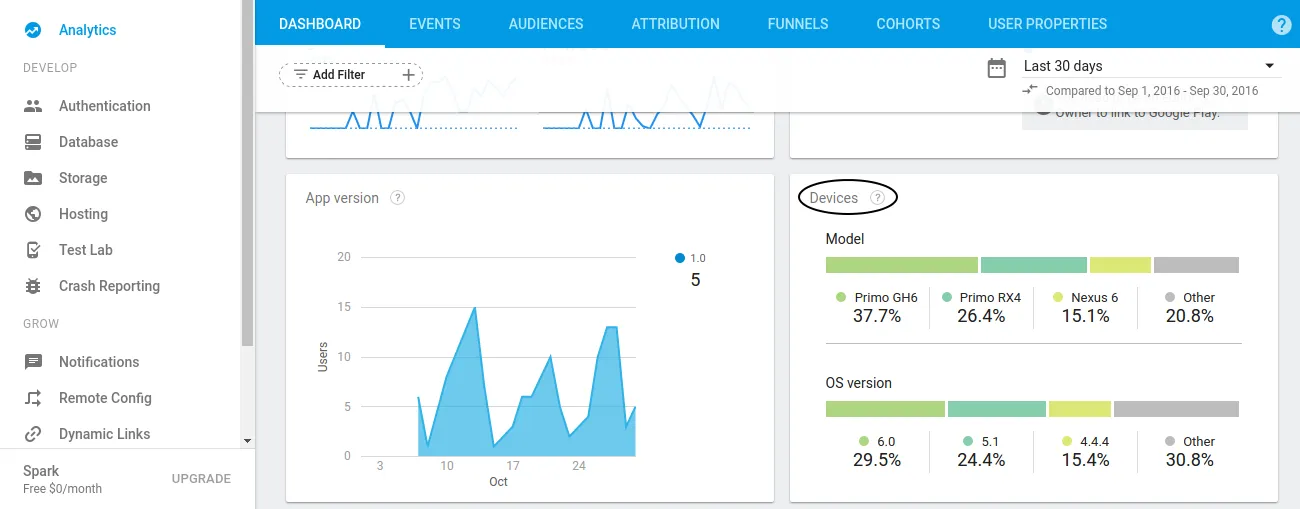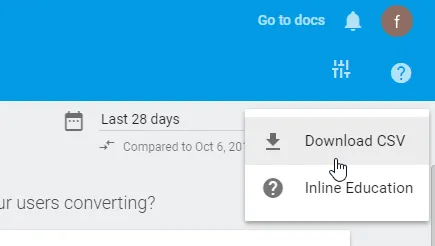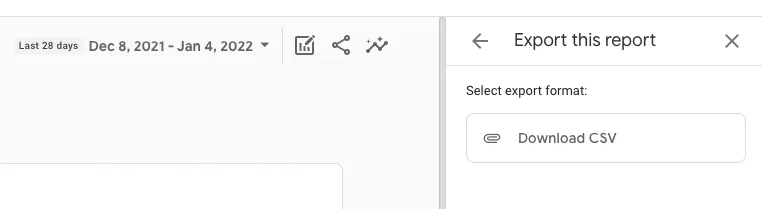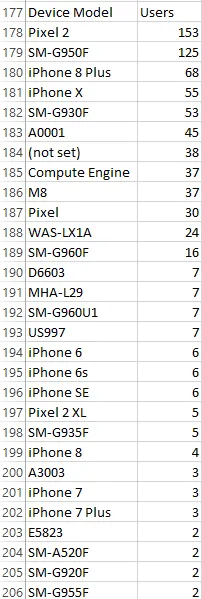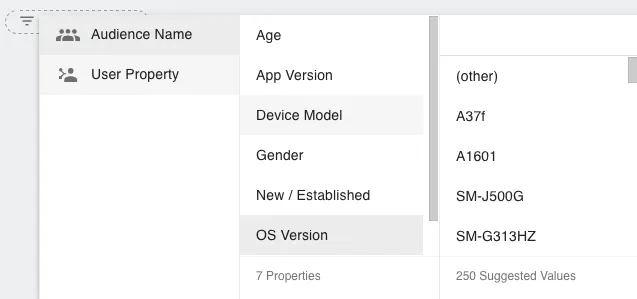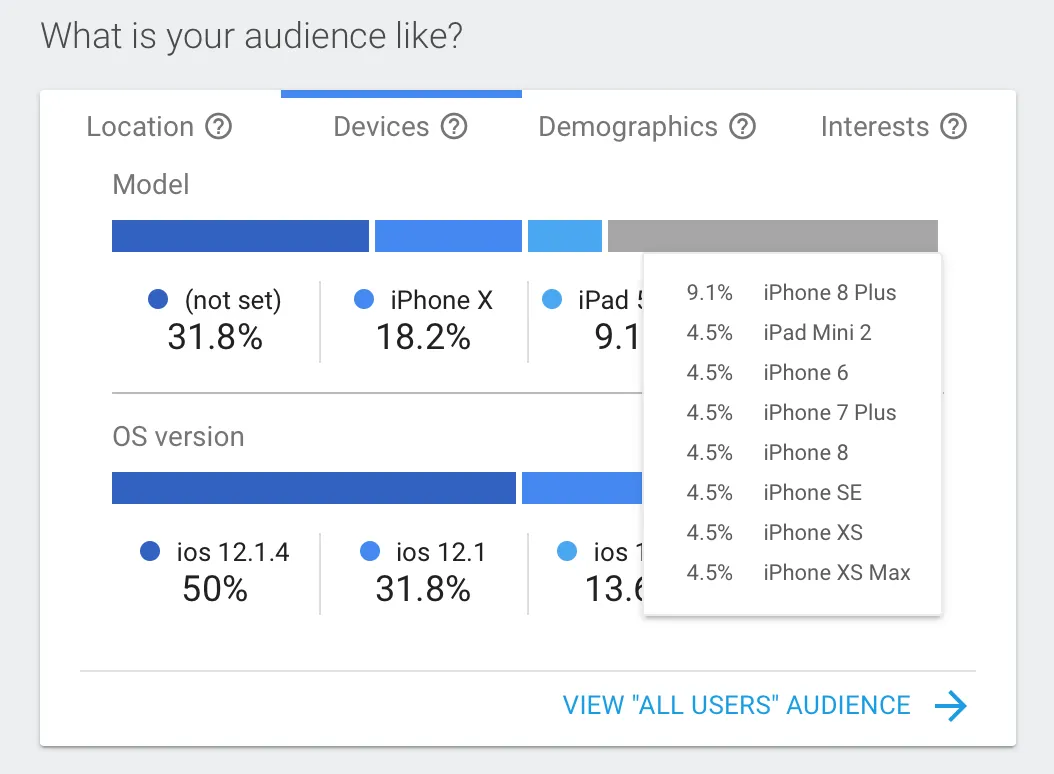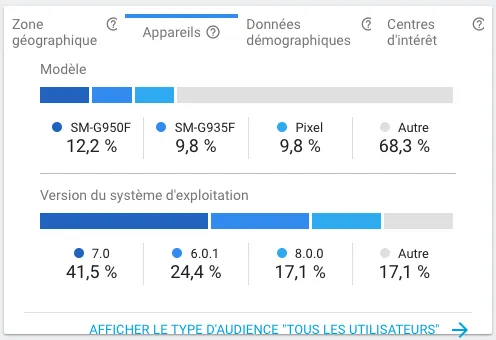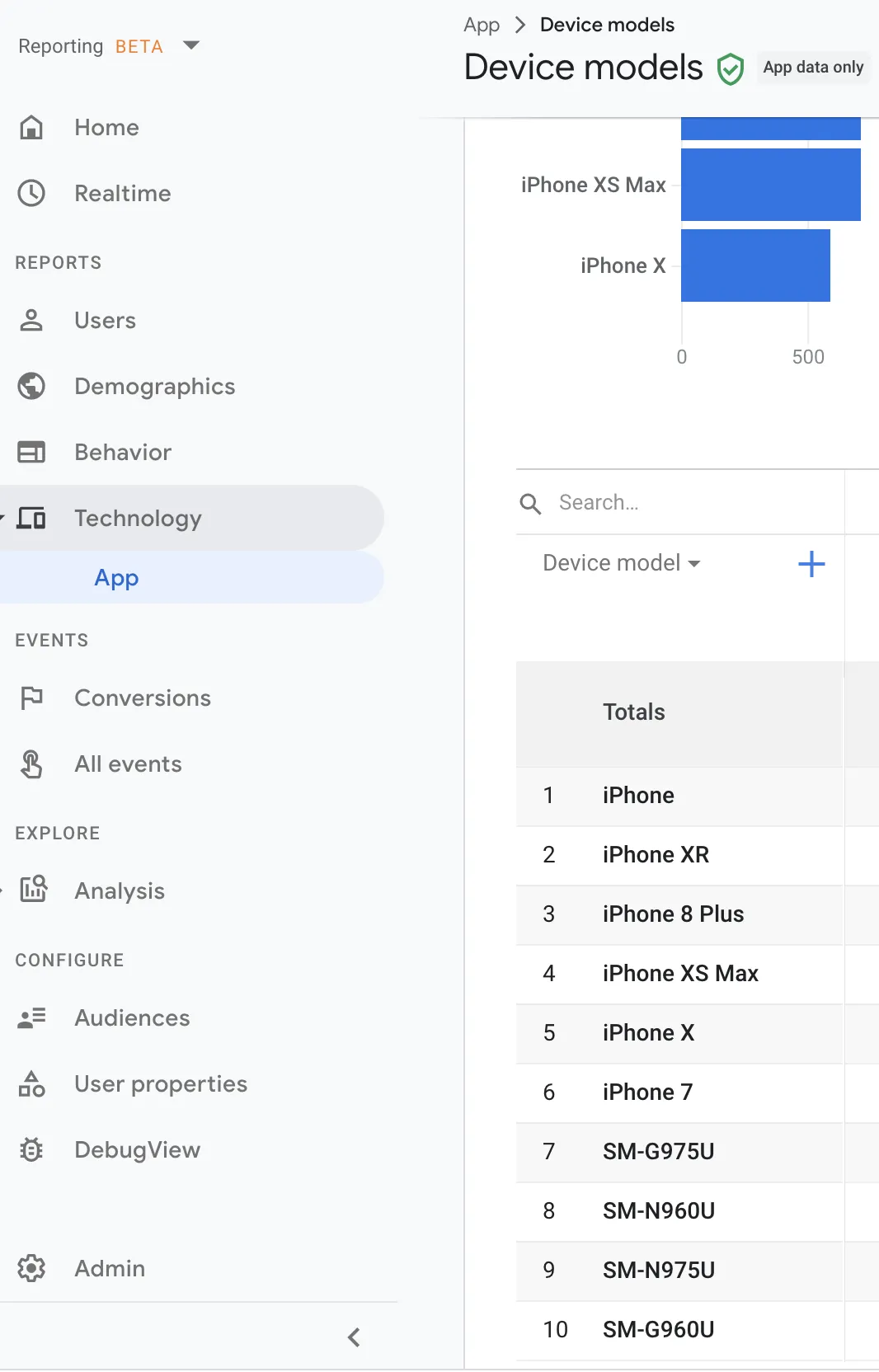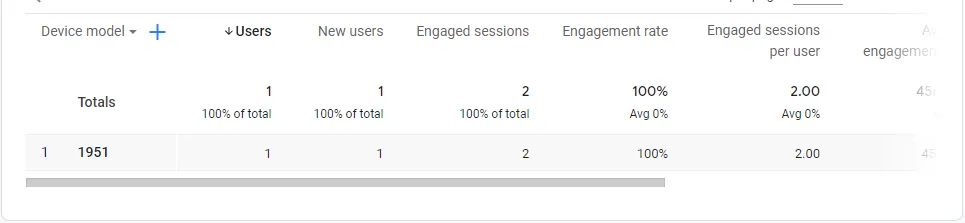如何在Firebase Analytics中查看所有设备列表?
90
- Abu Ruqaiyah
1
您还可以使用传统的分析仪表板查看更多数据:https://analytics.google.com/ - inorganik
6个回答
116
- Jake Lee
2
3这应该是被采纳的答案。Firebase仍然缺少一些基本功能,比如在仪表板内逐级查看——这是Google Analytics仪表板的标准功能。在仪表板中查看数据而不是CSV格式将会更好,特别是自从Google宣布从10月份开始逐步停用移动端的GA SDK以来。 - Manuel
好的,我已从受众屏幕导出了CSV文件,并在其中获得了最少的细节。谢谢。 - Yitzchak
28
您可以通过以下方式查看设备和操作系统的列表。在您上传的截图中,单击添加过滤器 -> 用户属性 -> {设备型号、设备品牌、应用程序版本、操作系统版本等}即可列出。
如果您没有自己指定任何用户属性,则Firebase也会自动收集用户属性。请检查由Firebase自动收集的属性列表。
https://support.google.com/firebase/answer/6317486?hl=zh-Hans
注意:如果Firebase自行收集了任何属性,则如我上面所述。
祝好运!
- Rahul Patel
6
谢谢@Rahul。在我的情况下,我发现页面是空的!可能是什么问题? - Hamzeh Soboh
1@HamzehSoboh 有几件事情需要注意,
- 您的Firebase集成是否正确?如果是,那么
- 根据Firebase文档,至少需要4个小时才能在门户上反映分析数据,但我发现在Firebase集成之初,我需要大约24个小时。
谢谢,但是除了用户属性(指自动收集的属性)之外,我已经成功获取了所有的分析数据。 - Hamzeh Soboh
@HamzehSoboh 你的应用程序已经投入生产了吗?你能看到应用程序版本和用户属性值吗? - Rahul Patel
1我知道我很晚了,但如果你将数据下载为CSV格式,所有的数据都以原始格式存在。 - Tharaka Devinda
@TharakaDevinda 啊,没看到你的评论!我的回答涵盖了那种(在我看来更好的)方法。 - Jake Lee
20
- Ben Gilroy
2
接受此答案 - f0rz
网页内容由stack overflow 提供, 点击上面的可以查看英文原文,
原文链接
原文链接
- 相关问题
- 4 在Firebase Analytics中查看事件的设备型号
- 3 如何在 Firebase 控制台中授予 Firebase Analytics 权限?
- 12 Firebase Analytics 自定义值列表
- 11 如何在Firebase Analytics事件中报告参数
- 5 如何在Firebase上查看所有屏幕类别的参与情况
- 3 如何在Android中集成Firebase Analytics?
- 10 无法查看React Native Firebase Analytics调试视图
- 6 如何在Flutter中记录Firebase Analytics事件
- 18 从Firebase Analytics日志记录中排除测试设备
- 4 如何在Firebase Analytics中产生“app_exception”事件?